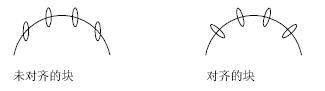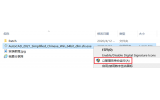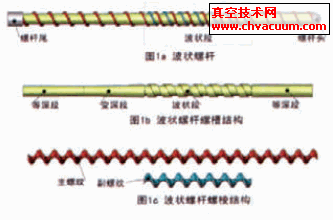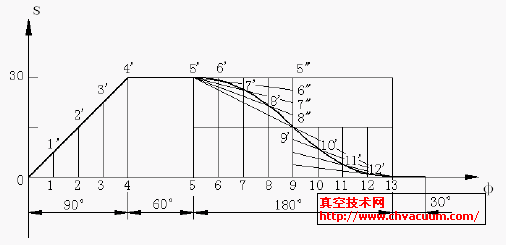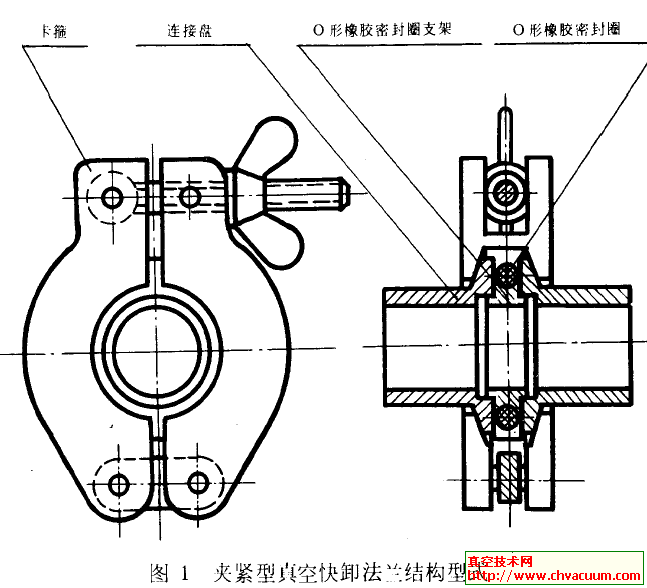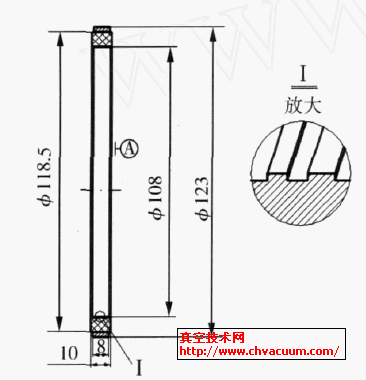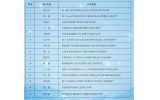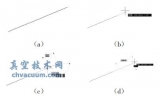CAD繪圖時等分一條直線或曲線的兩種方法
CAD中如何等分一條直線或曲線?CAD提供了定數等分(Divide)和定距等分(measure)的功能,可以按間距或數量來對直線或曲線進行等分,默認使用“點(point)”對象,也可以用圖塊來進行等分,將圖塊按設置規則地排列到曲線上。
因為按照常理大家認為這個功能應該歸到“修改”命令中,但CAD的這兩個功能隱藏在“繪圖”菜單中,而且作為“點”對象的兩個子功能。大多數在繪圖中覺得點沒什么用處,所以沒去關注下一級菜單。還有一些人看到了,使用過后,由于默認狀態下均布到曲線上的“點”是看不到的,因此不明白這個怎么用,而對于命令行提示中的“塊”選項也沒太注意。
實際這兩個功能用起來非常簡單,通常的用法有下面兩種:
1、利用等分點輔助繪圖
這種情況下直接用“點”對線段進行等分,操作非常簡單。在執行定數等分和定距等分命令后,按提示選擇要等分的線,輸入份數或間距就可以完成等分。
這種方式等分完后由于點對象位于線上,看不見,要想看到這些點,需要在菜單中選擇:格式》點樣式,設置一個可以看得到的樣式,如下圖所示。
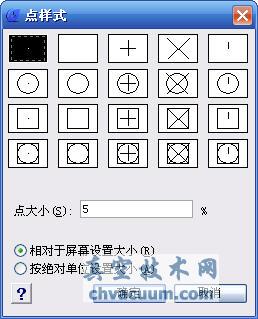
注意:點大小有兩種設置形式,一種是相對于屏幕大小的百分比,一種是絕對尺寸,使用哪種形式、多大,取決于你是否希望打印這些點。點顯示后效果如下圖所示。
![]()
如果等分后,希望利用捕捉這些點來繪制其他圖形,注意必須將捕捉對話框中的“節點”選項打開,否則是捕捉不到的。
2、利用等分功能在曲線上排布圖形
定數等分和定距等分只支持點和圖塊,要排布圖形,就必須先將排列的圖形定義成圖塊,定義圖塊時要特別注意插入點,應為插入點就是將來在曲線上排列時的定位點,此外,圖塊要取一個容易記住的名字,因為后面需要輸入圖塊名。
定義好圖塊后,調用定距等分和定數等分命令,選擇曲線,然后輸入B選項,確認用圖塊來等分,然后輸入剛定義的圖塊名,輸入塊名后會提示:
是否對齊塊和對象? [是(Y)/否(N)] <是>: 輸入 y 或 n ,或按 ENTER 鍵
如果輸入 y,塊將圍繞它的插入點旋轉,這樣它的水平線就會與測量的對象對齊并相切。 如果輸入 n,塊將不旋轉。
最后根據提示輸入間距或份數,就完成了排布,效果如下圖所示。